Διορθώστε το ERR_CERT_COMMON_NAME_INVALID στο Chrome
Miscellanea / / November 28, 2021
Κατά την περιήγησή σας στο Διαδίκτυο στο Google Chrome, εάν ξαφνικά βρεθείτε αντιμέτωποι με το μήνυμα σφάλματος "ERR_CERT_COMMON_NAME_INVALID” τότε μπορείτε να είστε βέβαιοι ότι το σφάλμα προκαλείται εξαιτίας Πρόβλημα SSL (Secure Sockets Layer).. Όταν προσπαθείτε να επισκεφτείτε έναν ιστότοπο που χρησιμοποιεί HTTPS, το πρόγραμμα περιήγησης επαληθεύει την ταυτότητά του με ένα πιστοποιητικό SSL. Τώρα, όταν το πιστοποιητικό δεν ταιριάζει με τη διεύθυνση URL του ιστότοπου, θα αντιμετωπίσετε το "Η σύνδεσή σας δεν είναι ιδιωτική" λάθος.
Το σφάλμα ERR_CERT_COMMON_NAME_INVALID ή το πιστοποιητικό διακομιστή δεν ταιριάζει, εμφανίζεται όταν ο χρήστης προσπαθεί να αποκτήσει πρόσβαση στη διεύθυνση URL του ιστότοπου, ωστόσο, η διεύθυνση URL του ιστότοπου στο πιστοποιητικό SSL είναι διαφορετική. Για παράδειγμα, ο χρήστης προσπαθεί να αποκτήσει πρόσβαση στο www.google.com αλλά το πιστοποιητικό SSL είναι για το google.com, τότε το Chrome θα εμφανίσει Το πιστοποιητικό διακομιστή δεν ταιριάζει με τη διεύθυνση URL ή το σφάλμα ERR_CERT_COMMON_NAME_INVALID.
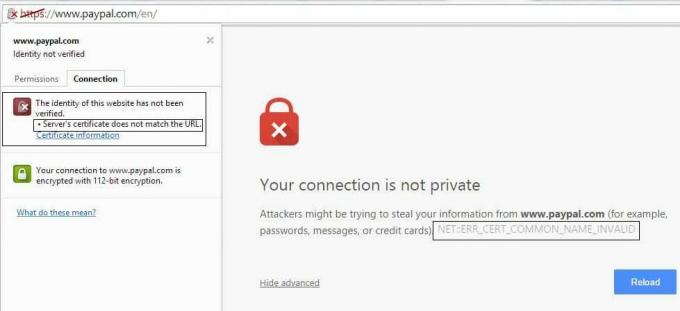
Υπάρχουν διάφοροι πιθανοί λόγοι που μπορούν να προκαλέσουν αυτό το ζήτημα, όπως λανθασμένη ημερομηνία και ώρα, ενδέχεται το αρχείο hosts ανακατεύθυνση του ιστότοπου, λανθασμένη ρύθμιση παραμέτρων DNS, Προβλήματα τείχους προστασίας Antivurs, κακόβουλο λογισμικό ή ιός, τρίτο μέρος επεκτάσεις κ.λπ. Έτσι, χωρίς να χάνουμε χρόνο, ας δούμε πώς να Διορθώστε το ERR_CERT_COMMON_NAME_INVALID στο Chrome.
Περιεχόμενα
- Διορθώστε το ERR_CERT_COMMON_NAME_INVALID στο Chrome
- Μέθοδος 1: Ξεπλύνετε το DNS και επαναφέρετε το TCP/IP
- Μέθοδος 2: Βεβαιωθείτε ότι η ημερομηνία και η ώρα είναι σωστές
- Μέθοδος 3: Εκτελέστε σάρωση προστασίας από ιούς
- Μέθοδος 4: Χρησιμοποιήστε το Google Public DNS
- Μέθοδος 5: Επεξεργασία αρχείου Hosts
- Μέθοδος 6: Καταργήστε τις περιττές επεκτάσεις του Chrome
- Μέθοδος 7: Απενεργοποίηση της σάρωσης SSL ή HTTPS σε λογισμικό προστασίας από ιούς
- Μέθοδος 8: Προσωρινή απενεργοποίηση τείχους προστασίας και προστασίας από ιούς
- Μέθοδος 9: Αγνοώντας το σφάλμα και προχωρήστε στον ιστότοπο
Διορθώστε το ERR_CERT_COMMON_NAME_INVALID στο Chrome
Σιγουρέψου ότι δημιουργήστε ένα σημείο επαναφοράς μόνο σε περίπτωση που κάτι πάει στραβά.
Μέθοδος 1: Ξεπλύνετε το DNS και επαναφέρετε το TCP/IP
1. Κάντε δεξί κλικ στο κουμπί των Windows και επιλέξτε «Γραμμή εντολών (Διαχειριστής).“

2. Τώρα πληκτρολογήστε την ακόλουθη εντολή και πατήστε Enter μετά από κάθε μία:
ipconfig /releaseipconfig /flushdns. ipconfig / ανανέωση

3. Ανοίξτε ξανά τη Γραμμή εντολών Admin και πληκτρολογήστε τα παρακάτω και πατήστε enter μετά από κάθε μία:
ipconfig /flushdnsnbtstat –rnetsh int επαναφορά ipεπαναφορά netsh winsock

4.Επανεκκινήστε για να εφαρμόσετε αλλαγές. Το flushing DNS φαίνεται να Διορθώστε το ERR_CERT_COMMON_NAME_INVALID στο Chrome.
Μέθοδος 2: Βεβαιωθείτε ότι η ημερομηνία και η ώρα είναι σωστές
Μερικές φορές οι ρυθμίσεις ημερομηνίας και ώρας του συστήματός σας μπορεί να προκαλέσουν αυτό το πρόβλημα. Επομένως, πρέπει να διορθώσετε την ημερομηνία και την ώρα του συστήματός σας, επειδή μερικές φορές αλλάζει αυτόματα.
1. Κάντε δεξί κλικ στο εικονίδιο ρολογιού τοποθετήστε στην κάτω δεξιά γωνία της οθόνης και επιλέξτε Προσαρμογή ημερομηνίας/ώρας.

2.Αν διαπιστώσετε ότι οι ρυθμίσεις ημερομηνίας και ώρας δεν έχουν διαμορφωθεί σωστά, θα πρέπει να το κάνετε απενεργοποιήστε την εναλλαγή Για "Ρύθμιση ώρας αυτόματα” στη συνέχεια κάντε κλικ στο Αλλαγή κουμπί.

3.Κάντε τις απαραίτητες αλλαγές στο Αλλαγή ημερομηνίας και ώρας μετά κάντε κλικ Αλλαγή.

4. Δείτε αν αυτό βοηθάει, αν όχι, τότε απενεργοποιήστε το διακόπτη για "Ρύθμιση ζώνης ώρας αυτόματα.“

5.Και από το αναπτυσσόμενο μενού Ζώνη ώρας, ρυθμίστε τη ζώνη ώρας με μη αυτόματο τρόπο.

6.Επανεκκινήστε τον υπολογιστή σας για να αποθηκεύσετε τις αλλαγές.
Εναλλακτικά, αν θέλετε, μπορείτε επίσης αλλάξτε την ημερομηνία και την ώρα του υπολογιστή σας χρησιμοποιώντας τον Πίνακα Ελέγχου.
Μέθοδος 3: Εκτελέστε σάρωση προστασίας από ιούς
Θα πρέπει να σαρώσετε το σύστημά σας με λογισμικό προστασίας από ιούς και απαλλαγείτε από οποιοδήποτε ανεπιθύμητο κακόβουλο λογισμικό ή ιό αμέσως. Εάν δεν διαθέτετε λογισμικό προστασίας από ιούς τρίτων, μην ανησυχείτε, μπορείτε να χρησιμοποιήσετε το ενσωματωμένο εργαλείο σάρωσης κακόβουλου λογισμικού στα Windows 10 που ονομάζεται Windows Defender.
1.Ανοίξτε το Defender Firewall Settings και κάντε κλικ στο Ανοίξτε το Κέντρο ασφαλείας του Windows Defender.
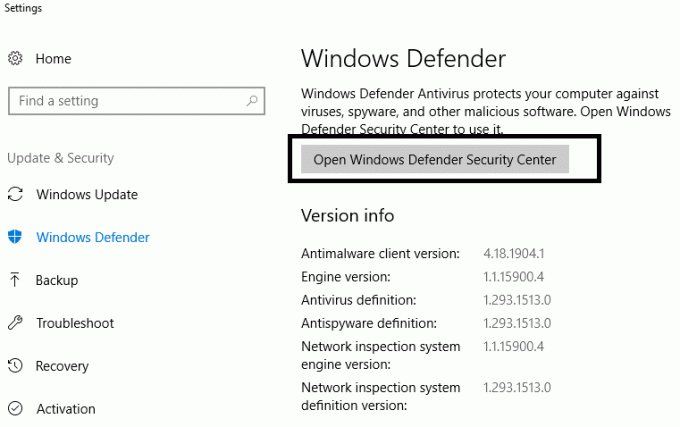
2. Κάντε κλικ στο Τμήμα ιών και απειλών.

3.Επιλέξτε το Προηγμένη ενότητα και επισημάνετε τη σάρωση του Windows Defender Offline.
4. Τέλος, κάντε κλικ στο Σάρωση τώρα.

5. Αφού ολοκληρωθεί η σάρωση, εάν εντοπιστεί κακόβουλο λογισμικό ή ιοί, τότε το Windows Defender θα τα αφαιρέσει αυτόματα. ‘
6. Τέλος, επανεκκινήστε τον υπολογιστή σας και δείτε αν μπορείτε επιλύστε το πρόβλημα στο Chrome, αν όχι, συνεχίστε.
Εκτελέστε το CCleaner και το Malwarebytes
1.Λήψη και εγκατάσταση CCleaner & Malwarebytes.
2.Εκτελέστε το Malwarebytes και αφήστε το να σαρώσει το σύστημά σας για επιβλαβή αρχεία.

3.Εάν εντοπιστεί κακόβουλο λογισμικό θα το αφαιρέσει αυτόματα.
4.Τώρα τρέξτε CCleaner και στην ενότητα "Cleaner", στην καρτέλα Windows, προτείνουμε να ελέγξετε τις ακόλουθες επιλογές προς καθαρισμό:

5. Μόλις βεβαιωθείτε ότι έχουν ελεγχθεί τα σωστά σημεία, απλώς κάντε κλικ Run Cleaner, και αφήστε το CCleaner να κάνει την πορεία του.
6.Για να καθαρίσετε περαιτέρω το σύστημά σας επιλέξτε την καρτέλα Μητρώο και βεβαιωθείτε ότι έχετε ελέγξει τα ακόλουθα:

7.Επιλέξτε Scan for Issue και αφήστε το CCleaner να σαρώσει και μετά κάντε κλικ Διορθώστε επιλεγμένα προβλήματα.
8. Όταν το CCleaner ρωτά "Θέλετε αλλαγές αντιγράφων ασφαλείας στο μητρώο;” επιλέξτε Ναι.
9. Μόλις ολοκληρωθεί η δημιουργία αντιγράφων ασφαλείας, επιλέξτε Fix All Selected Issues.
10.Επανεκκινήστε τον υπολογιστή σας για να αποθηκεύσετε τις αλλαγές και αυτό θα γίνει Διορθώστε το ERR_CERT_COMMON_NAME_INVALID στο Chrome, εάν όχι, συνεχίστε με την επόμενη μέθοδο.
Μέθοδος 4: Χρησιμοποιήστε το Google Public DNS
Μερικές φορές ο προεπιλεγμένος διακομιστής DNS που χρησιμοποιεί το δίκτυο WiFi μας μπορεί να προκαλέσει το σφάλμα στο Chrome ή μερικές φορές το προεπιλεγμένο DNS δεν είναι αξιόπιστο, σε τέτοιες περιπτώσεις, μπορείτε εύκολα να αλλαγή διακομιστών DNS στα Windows 10. Συνιστάται η χρήση του Google Public DNS καθώς είναι αξιόπιστα και μπορούν να διορθώσουν τυχόν προβλήματα που σχετίζονται με το DNS στον υπολογιστή σας.
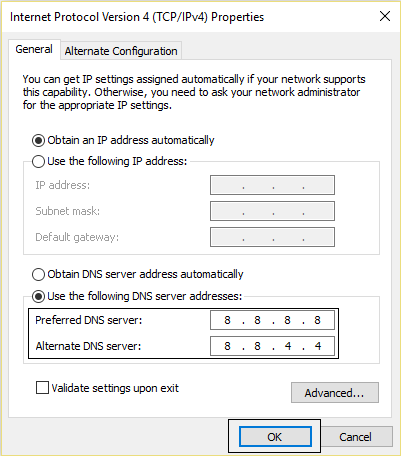
Μέθοδος 5: Επεξεργασία αρχείου Hosts
Ένα αρχείο «κεντρικοί υπολογιστές» είναι ένα αρχείο απλού κειμένου, το οποίο χαρτογραφείται ονόματα κεντρικών υπολογιστών προς το διευθύνσεις IP. Ένα αρχείο κεντρικού υπολογιστή βοηθά στη διευθυνσιοδότηση κόμβων δικτύου σε ένα δίκτυο υπολογιστών. Εάν ο ιστότοπος που προσπαθείτε να επισκεφτείτε αλλά δεν μπορείτε λόγω του ERR_CERT_COMMON_NAME_INVALID στο Chrome προστίθεται στο αρχείο κεντρικών υπολογιστών και, στη συνέχεια, μπορείτε να καταργήσετε τον συγκεκριμένο ιστότοπο και να αποθηκεύσετε το αρχείο κεντρικών υπολογιστών για να διορθώσετε το πρόβλημα. Η επεξεργασία του αρχείου κεντρικών υπολογιστών δεν είναι απλή και επομένως σας συμβουλεύουμε να περάστε από αυτόν τον οδηγό.
1.Μεταβείτε στην ακόλουθη τοποθεσία: C:\Windows\System32\drivers\ κ.λπ
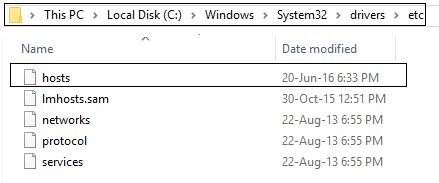
2.Ανοίξτε το αρχείο hosts με το σημειωματάριο.
3.Καταργήστε οποιαδήποτε καταχώρηση που σχετίζεται με το δικτυακός τόπος δεν έχετε πρόσβαση.
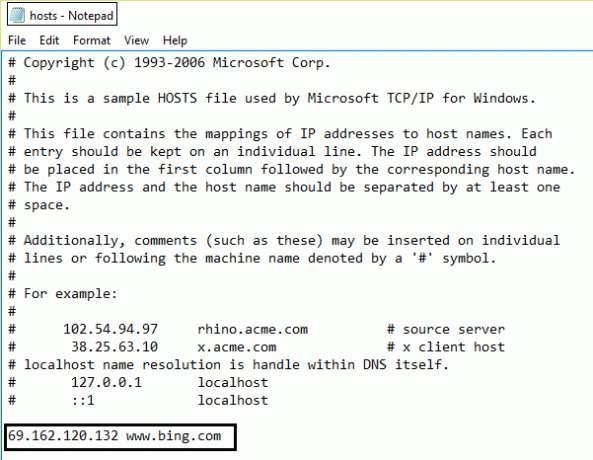
4.Αποθηκεύστε το αρχείο hosts και ίσως μπορέσετε να επισκεφτείτε τον ιστότοπο στο Chrome.
Μέθοδος 6: Καταργήστε τις περιττές επεκτάσεις του Chrome
Οι επεκτάσεις είναι μια πολύ χρήσιμη δυνατότητα στο Chrome για την επέκταση της λειτουργικότητάς του, αλλά θα πρέπει να γνωρίζετε ότι αυτές οι επεκτάσεις καταλαμβάνουν πόρους του συστήματος ενώ εκτελούνται στο παρασκήνιο. Εάν έχετε πάρα πολλές περιττές ή ανεπιθύμητες επεκτάσεις, τότε θα βουλώσει το πρόγραμμα περιήγησής σας και θα δημιουργήσει προβλήματα όπως το ERR_CERT_COMMON_NAME_INVALID στο Chrome.
1.Κάντε δεξί κλικ στο εικονίδιο της επέκτασης θέλεις να αφαιρώ.

2. Κάντε κλικ στο "Κατάργηση από το Chrome” επιλογή από το μενού που εμφανίζεται.

Αφού εκτελέσετε τα παραπάνω βήματα, η επιλεγμένη επέκταση θα αφαιρεθεί από το Chrome.
Εάν το εικονίδιο της επέκτασης που θέλετε να καταργήσετε δεν είναι διαθέσιμο στη γραμμή διευθύνσεων του Chrome, τότε πρέπει να αναζητήσετε την επέκταση στη λίστα με τις εγκατεστημένες επεκτάσεις:
1. Κάντε κλικ στο εικονίδιο με τρεις τελείες διαθέσιμο στην επάνω δεξιά γωνία του Chrome.

2. Κάντε κλικ στο Περισσότερα εργαλεία επιλογή από το μενού που ανοίγει.

3.Στην ενότητα Περισσότερα εργαλεία, κάντε κλικ στο Επεκτάσεις.

4.Τώρα θα ανοίξει μια σελίδα που θα εμφανίστε όλες τις τρέχουσες εγκατεστημένες επεκτάσεις σας.

5.Τώρα απενεργοποιήστε όλες τις ανεπιθύμητες επεκτάσεις από απενεργοποιώντας την εναλλαγή που σχετίζονται με κάθε επέκταση.

6. Στη συνέχεια, διαγράψτε τις επεκτάσεις που δεν χρησιμοποιούνται κάνοντας κλικ στο Κουμπί αφαίρεσης.
9.Εκτελέστε το ίδιο βήμα για όλες τις επεκτάσεις που θέλετε να καταργήσετε ή να απενεργοποιήσετε.
Δείτε αν η απενεργοποίηση κάποιας συγκεκριμένης επέκτασης επιλύει το πρόβλημα, τότε αυτή η επέκταση είναι ο ένοχος και θα πρέπει να αφαιρεθεί από τη λίστα των επεκτάσεων στο Chrome. Θα πρέπει να προσπαθήσετε να απενεργοποιήσετε όλες τις γραμμές εργαλείων ή τα εργαλεία αποκλεισμού διαφημίσεων που έχετε, καθώς σε πολλές περιπτώσεις αυτά είναι ο κύριος ένοχος που προκαλεί το ERR_CERT_COMMON_NAME_INVALID στο Chrome.
Μέθοδος 7: Απενεργοποίηση της σάρωσης SSL ή HTTPS σε λογισμικό προστασίας από ιούς
Μερικές φορές το antivirus έχει μια λειτουργία που ονομάζεται προστασία ή σάρωση HTTPS, η οποία δεν επιτρέπει στο Google Chrome να παρέχει προεπιλεγμένη ασφάλεια, η οποία με τη σειρά της προκαλεί αυτό το σφάλμα.

Για να διορθώσετε το πρόβλημα, δοκιμάστε απενεργοποιώντας το λογισμικό προστασίας από ιούς. Εάν η ιστοσελίδα λειτουργεί μετά την απενεργοποίηση του λογισμικού, απενεργοποιήστε αυτό το λογισμικό όταν χρησιμοποιείτε ασφαλείς τοποθεσίες. Θυμηθείτε να ενεργοποιήσετε ξανά το πρόγραμμα προστασίας από ιούς όταν τελειώσετε. Εάν θέλετε μια μόνιμη διόρθωση, προσπαθήστε να το κάνετε απενεργοποιήστε τη σάρωση HTTPS.
1.Σε Λίγο αμυντικός λογισμικό προστασίας από ιούς, ανοίξτε τις ρυθμίσεις.
2. Τώρα από εκεί, κάντε κλικ στο Έλεγχος απορρήτου και μετά μεταβείτε στην καρτέλα Anti-phishing.
3.Στην καρτέλα Anti-phishing, απενεργοποιήστε το Scan SSL.

4.Επανεκκινήστε τον υπολογιστή σας και αυτό μπορεί να σας βοηθήσει με επιτυχία Διορθώστε το ERR_CERT_COMMON_NAME_INVALID στο Chrome.
Μέθοδος 8: Προσωρινή απενεργοποίηση τείχους προστασίας και Antivirus
Μερικές φορές το Antivirus ή το Τείχος προστασίας που είναι εγκατεστημένο από τρίτο μέρος μπορεί να προκαλέσει το ERR_CERT_COMMON_NAME_INVALID. Για να βεβαιωθείτε ότι δεν προκαλεί το πρόβλημα, πρέπει να απενεργοποιήσετε προσωρινά το εγκατεστημένο Antivirus και Απενεργοποιήστε το τείχος προστασίας σας. Τώρα ελέγξτε αν το πρόβλημα έχει λυθεί ή όχι. Πολλοί χρήστες ανέφεραν ότι η απενεργοποίηση του Τείχους προστασίας στο σύστημά τους έλυσε αυτό το πρόβλημα, αν όχι, προσπαθήστε επίσης να απενεργοποιήσετε το πρόγραμμα προστασίας από ιούς στο σύστημά σας.

1. Κάντε δεξί κλικ στο Εικονίδιο προγράμματος προστασίας από ιούς από το δίσκο συστήματος και επιλέξτε Καθιστώ ανίκανο.

2.Στη συνέχεια, επιλέξτε το χρονικό πλαίσιο για το οποίο το Το πρόγραμμα προστασίας από ιούς θα παραμείνει απενεργοποιημένο.

Σημείωση: Επιλέξτε τον μικρότερο δυνατό χρόνο, για παράδειγμα 15 λεπτά ή 30 λεπτά.
3. Μόλις τελειώσετε, ελέγξτε ξανά εάν το σφάλμα επιλύεται ή όχι.
Μέθοδος 9: Αγνοώντας το σφάλμα και προχωρήστε στον ιστότοπο
Η τελευταία λύση είναι να προχωρήσετε στον ιστότοπο, αλλά κάντε αυτό μόνο εάν είστε βέβαιοι ότι ο ιστότοπος που προσπαθείτε να επισκεφτείτε είναι ασφαλής.
1.Στο Chrome μεταβείτε στον ιστότοπο που δίνει το σφάλμα.
2. Για να συνεχίσετε, κάντε πρώτα κλικ στο «Προχωρημένος" Σύνδεσμος.
3. Μετά από αυτό επιλέξτε "Προχωρήστε στη διεύθυνση www.google.com (μη ασφαλές)“.

4.Με αυτόν τον τρόπο, θα μπορείτε να επισκεφθείτε τον ιστότοπο αλλά αυτό τρόπος δεν συνιστάται καθώς αυτή η σύνδεση δεν θα είναι ασφαλής.
Συνιστάται:
- Διορθώστε το πάγωμα ή την επανεκκίνηση των Windows λόγω προβλημάτων υλικού
- Επιδιόρθωση Ο υπολογιστής σας θα επανεκκινήσει αυτόματα σε βρόχο ενός λεπτού
- 7 καλύτερες εφαρμογές εξοικονόμησης μπαταρίας για Android με αξιολογήσεις
- Τι είναι ένα αρχείο XLSX & Πώς να ανοίξετε το αρχείο XLSX;
Ελπίζω ότι τα παραπάνω βήματα ήταν σε θέση να σας βοηθήσουν Διορθώστε το ERR_CERT_COMMON_NAME_INVALID στο Chrome αλλά αν εξακολουθείτε να έχετε απορίες σχετικά με αυτόν τον οδηγό, μη διστάσετε να τις ρωτήσετε στην ενότητα των σχολίων.



